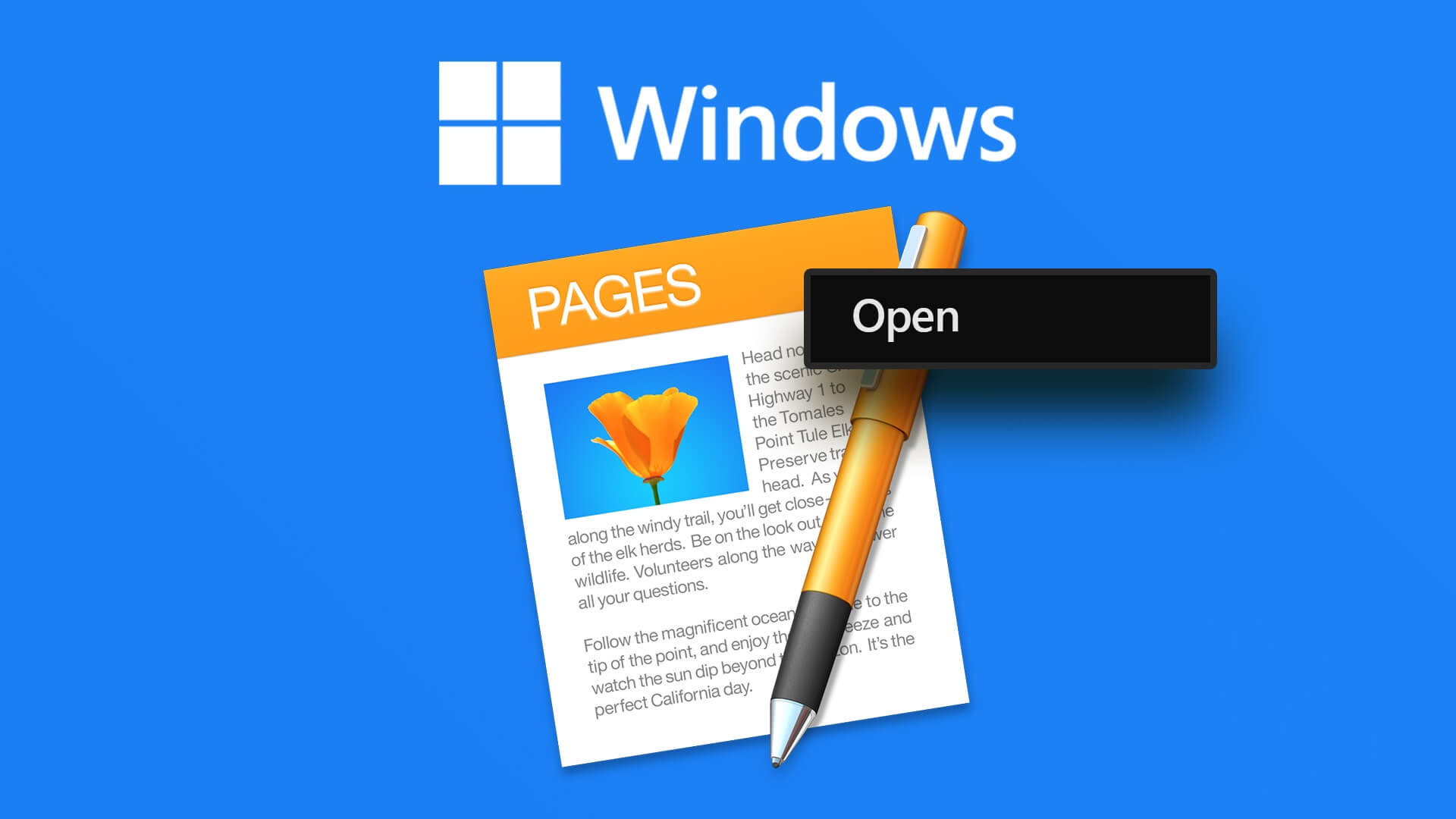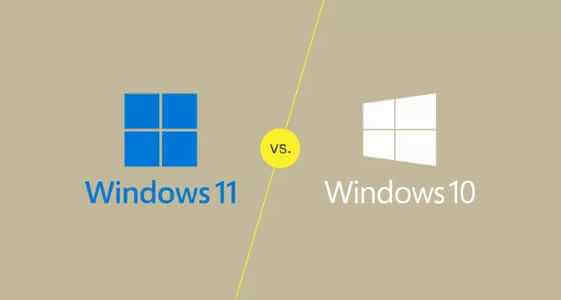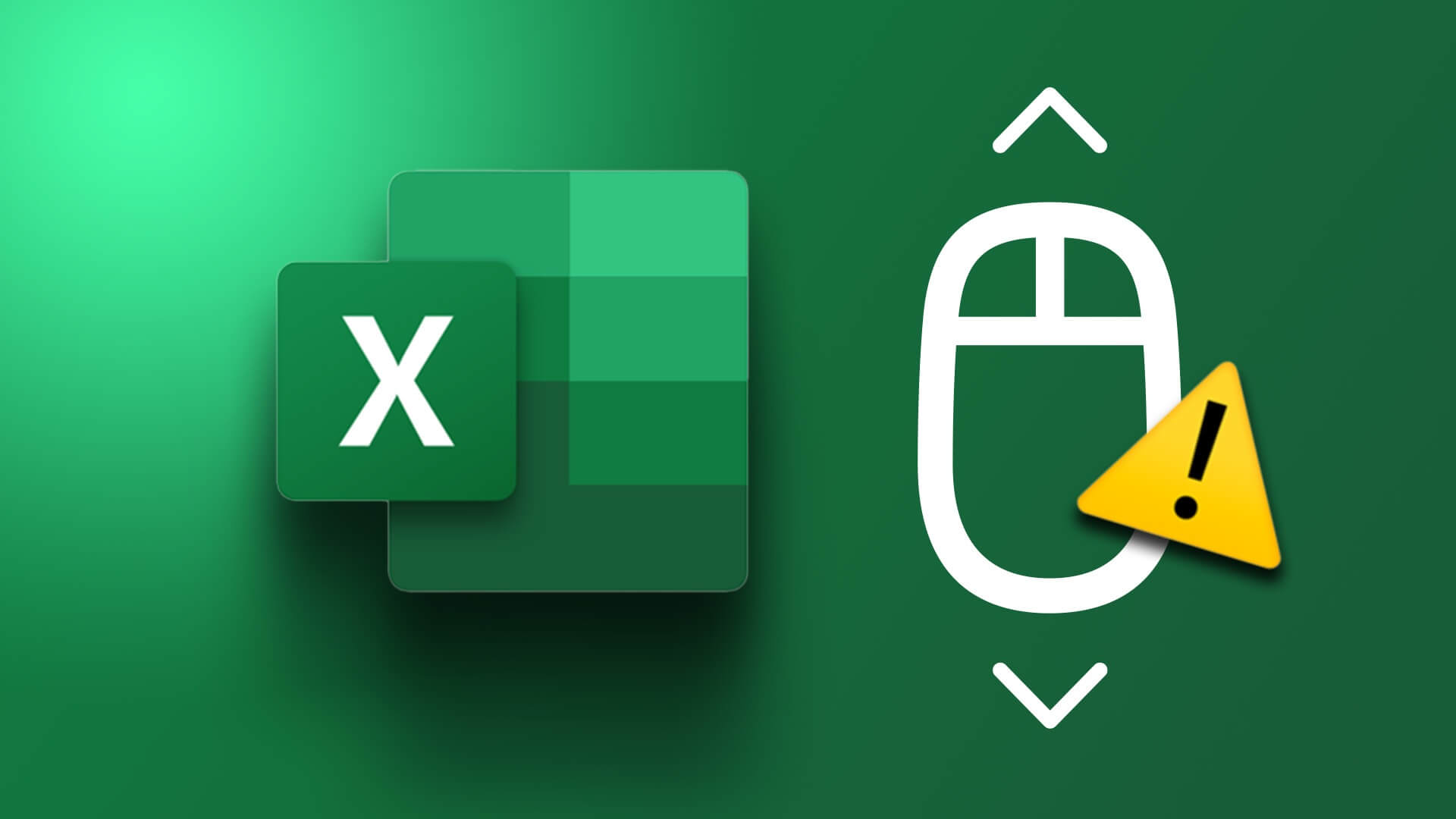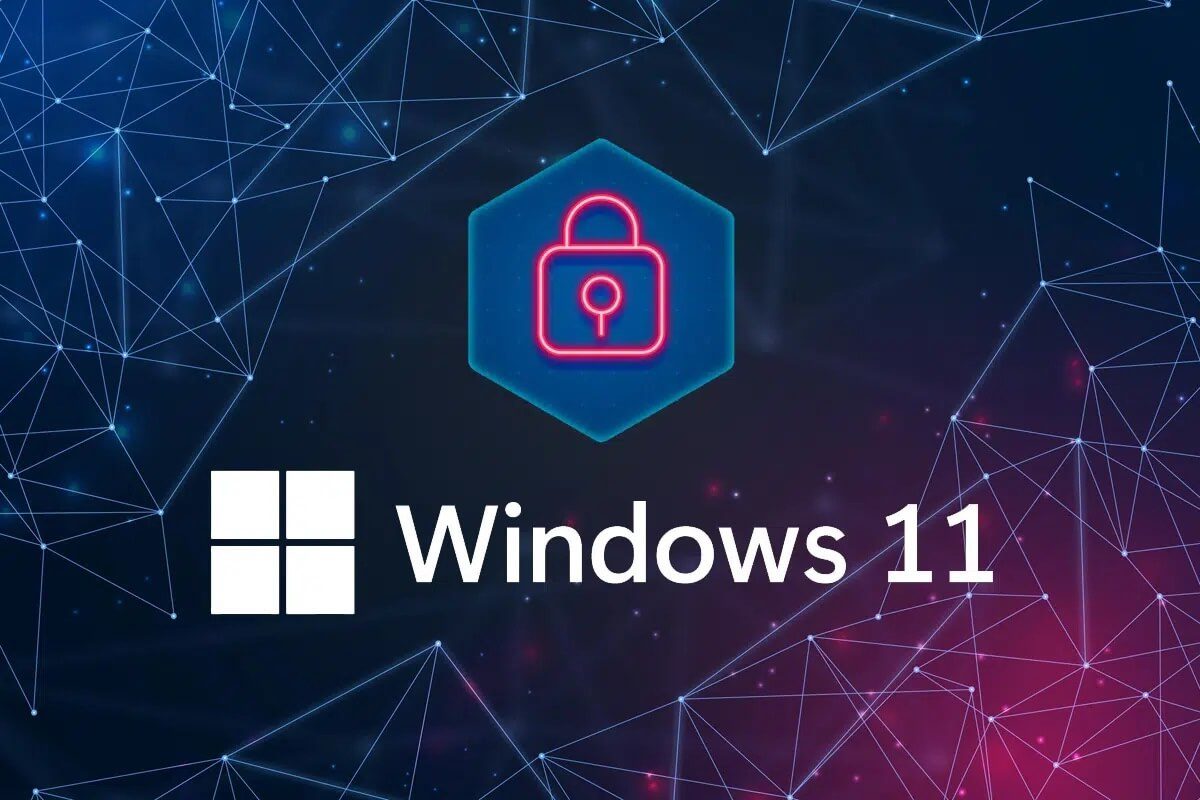Windows Defender Firewall kan beskytte din computer mod ondsindede indgående forbindelser ved at blokere netværksadgang for visse Applikationer og programmerNår dette sker, kan du muligvis se meddelelsen "Windows Defender Firewall har blokeret nogle dialogvinduesfunktioner for denne app på din pc. Du kan vælge at tillade eller forhindre adgang til denne app." 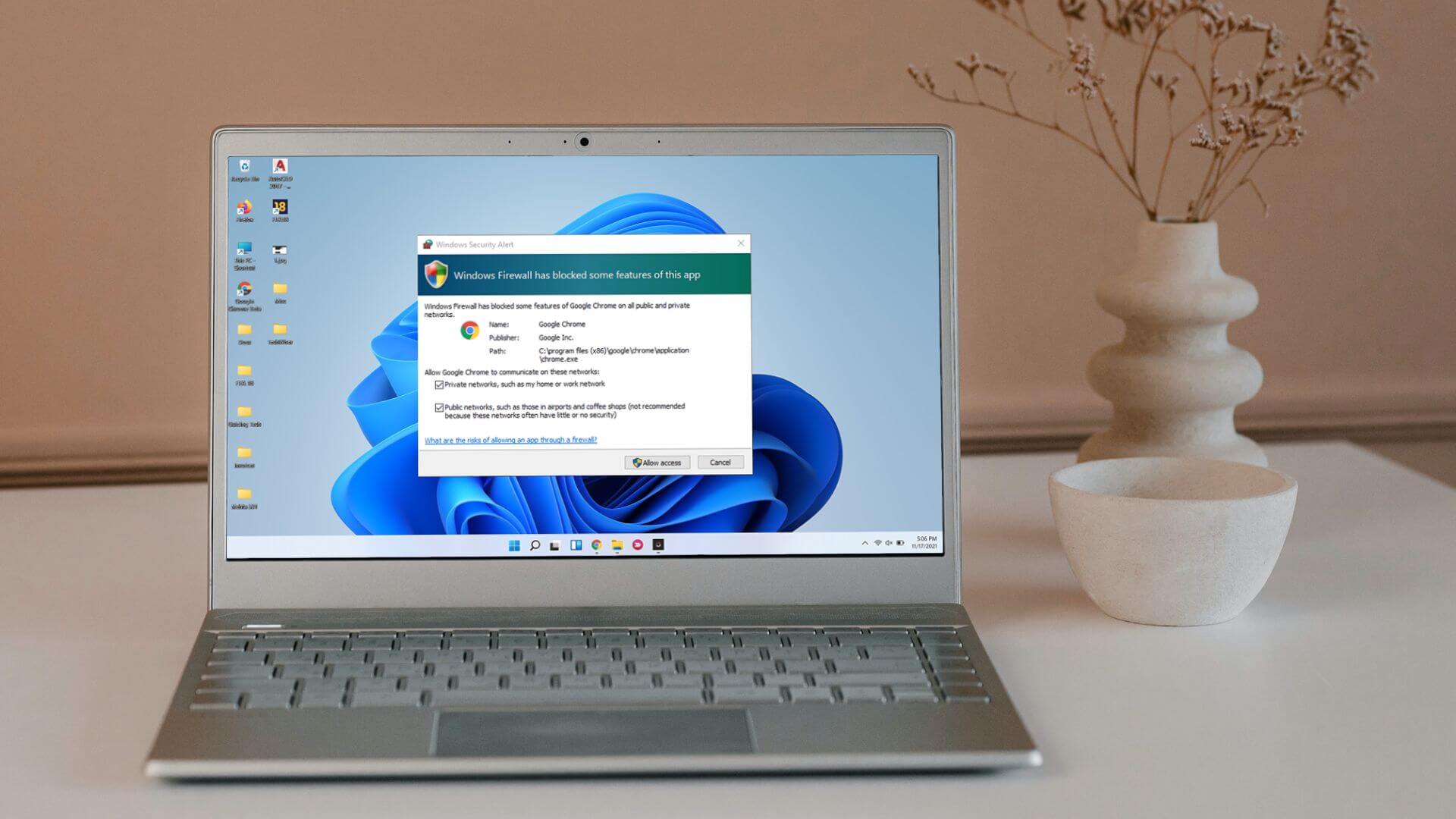
Ideelt set bør denne prompt kun vises én gang, når et program forsøger at få adgang til netværket første gang. Men hvis Windows gentagne gange giver dig denne sikkerhedsprompt, kan du løse det underliggende problem med nedenstående fejlfindingstips.
1. Skift netværksprofiltypen til privat.
"Windows Defender Firewall bruger nogle funktioner i denne app" vises typisk, når Windows har forbindelse til et offentligt netværk og anmoder om tilladelse til indgående forbindelser. Men hvis du har markeret Wi-Fi-netværket derhjemme eller på kontoret som offentligt, kan du muligvis se denne fejl gentagne gange. For at rette det skal du ændre dets netværksprofiltype til privat.
Trin 1: Højreklik start knap og vælg Indstillinger fra listen.
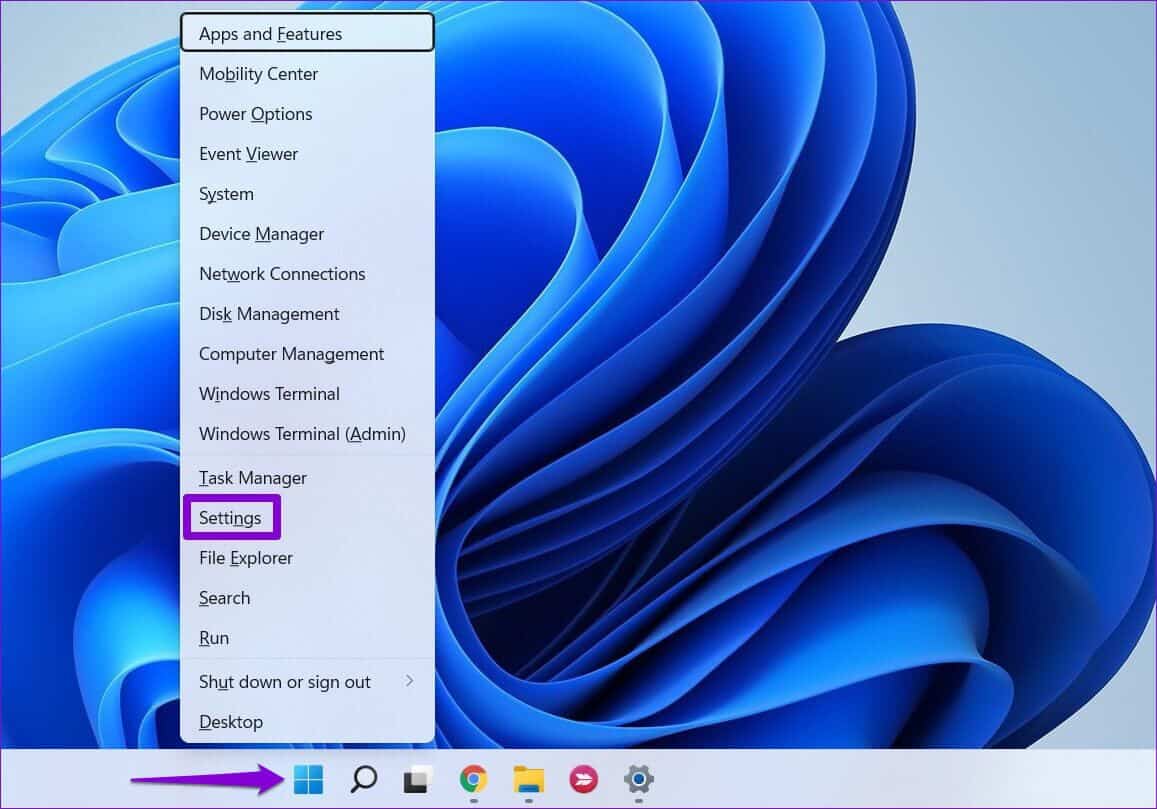
Trin 2: .ي Fanen Netværk og internet , Gå til Wi-Fi.
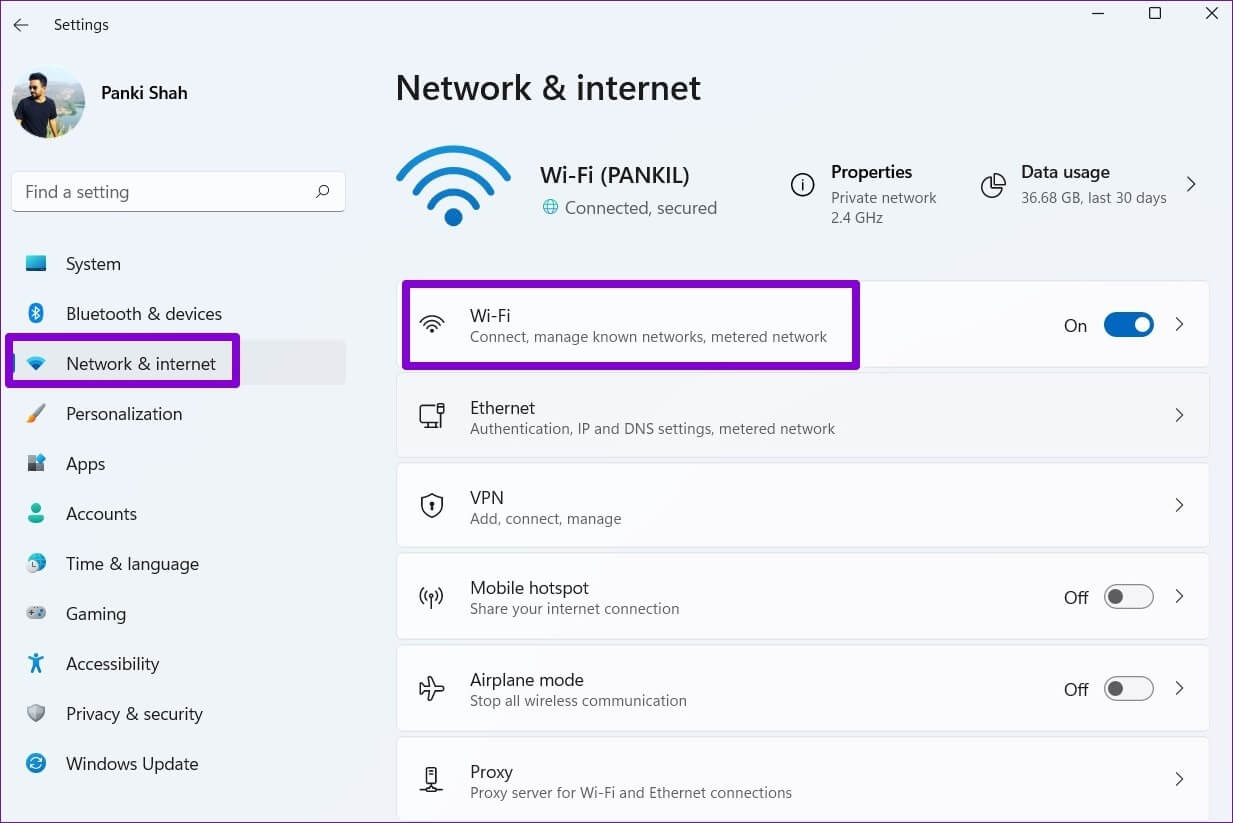
Trin 3: trykke på Trådløst internet Din adgang til Dens karakteristika.
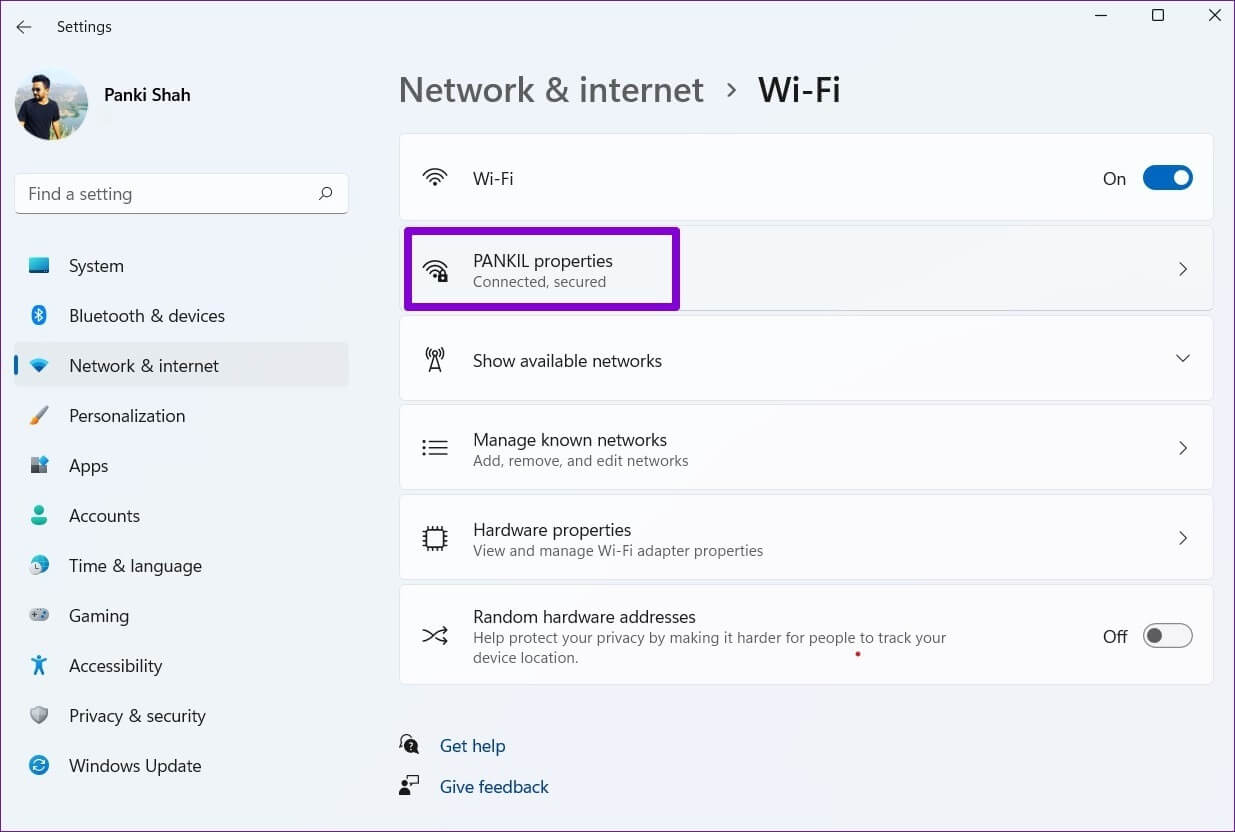
Trin 4: Inden for typen Netværksprofil , Find privat netværk.
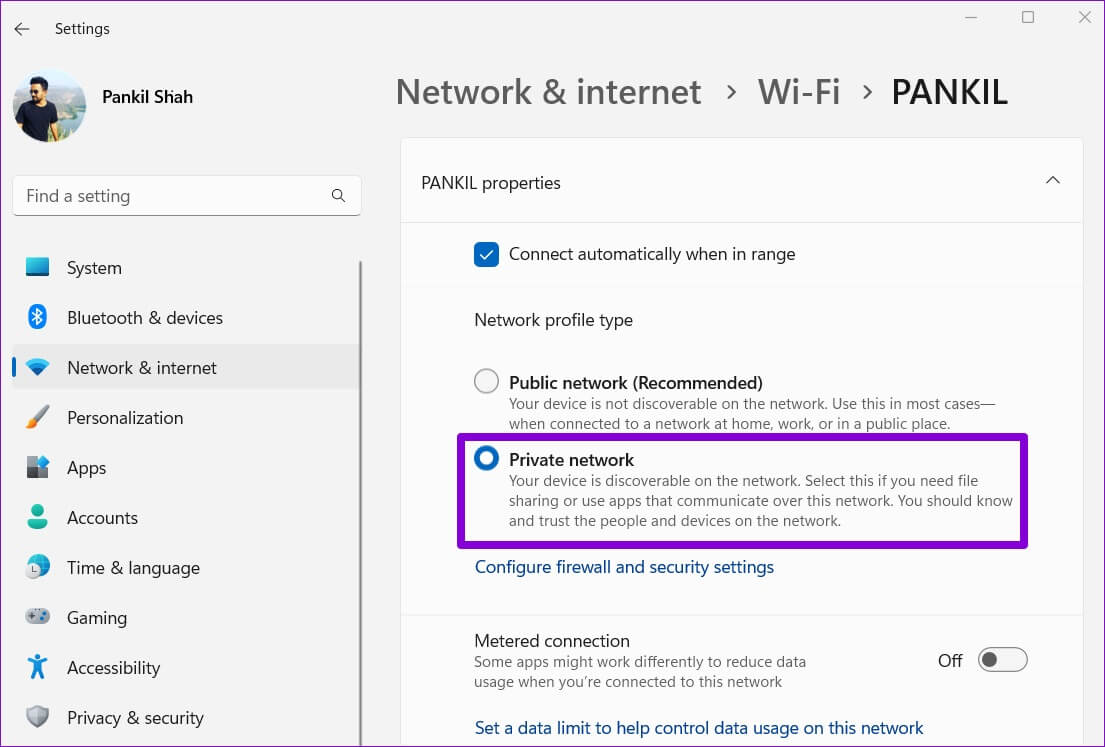
At komme ud af Indstillinger app Og fejlen burde ikke genere dig.
2. Kør Windows og reparer det.
Hvis problemet fortsætter, kan du bruge Indbygget fejlfinding i Windows Sådan finder og løser du almindelige Windows-problemer med indgående forbindelser og Windows Firewall.
Trin 1: Klik på Windows -tast + I At lancere Indstillinger app. i en System-fanen Rul ned for at trykke finde fejlene og løse det.

Trin 2: Find Andre fejlfinding og rettelser.
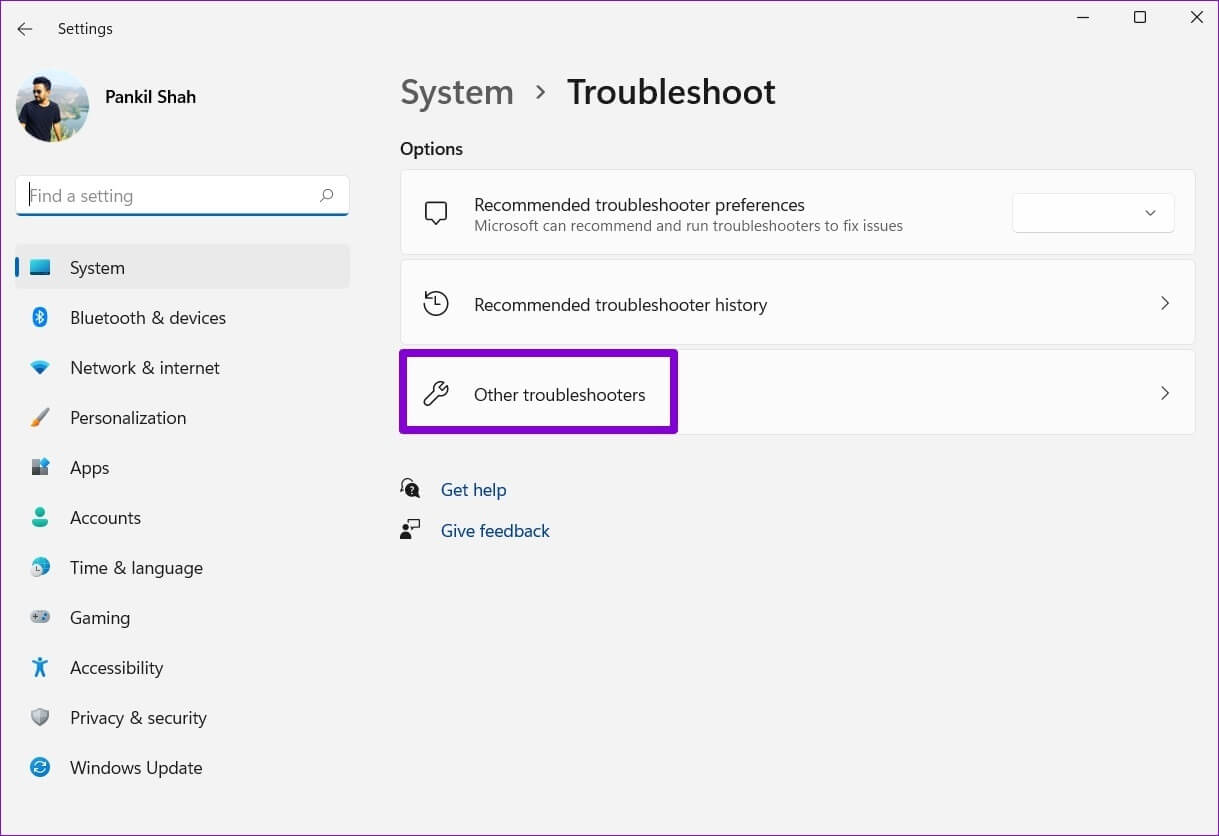
Trin 3: Lede efter Fejlfinding af indgående forbindelser Og kør den.
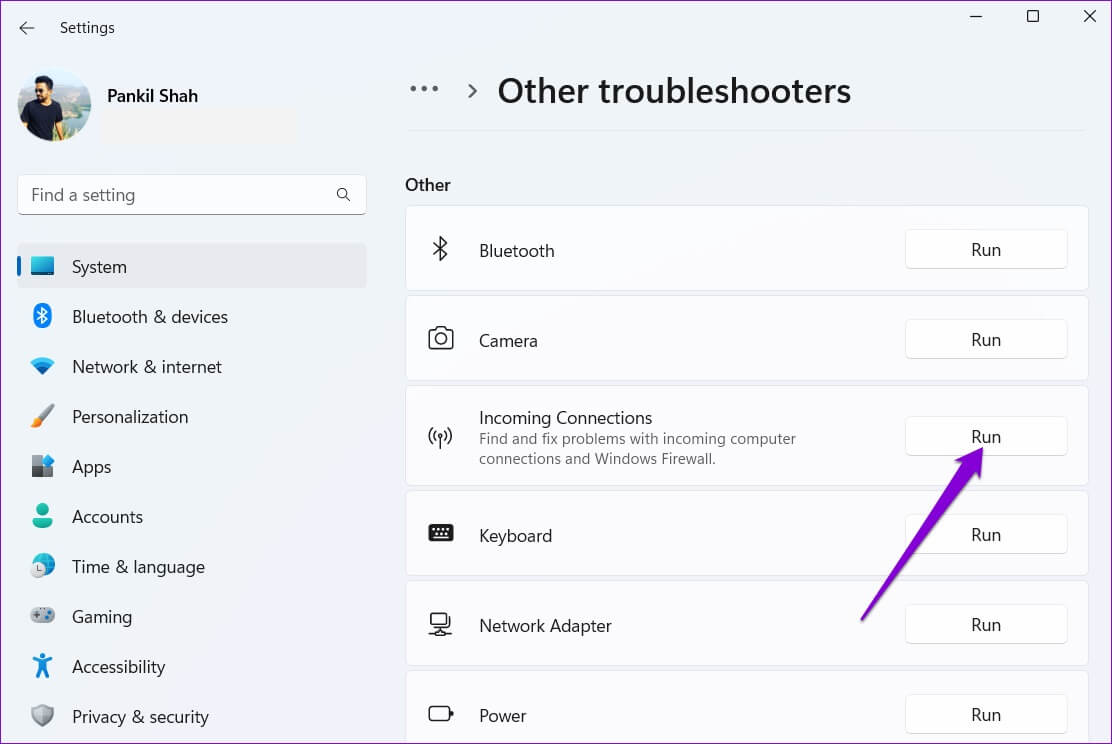
Følg vejledningen på skærmen, og lad Windows løse eventuelle problemer med indgående forbindelser og Windows Firewall.
3. Tillad programmer gennem Windows Firewall
Hvis Windows Defender fortsat blokerer vigtige apps og programmer fra at fungere, kan du manuelt hvidliste disse apps ved at følge nedenstående trin. Bemærk, at du skal: Administratorkonto Så dette virker.
Trin 1: Klik på Windows-tast + S at nå Søg menu og skriv det Tillad applikationen Med خلال Windows Firewall , og tryk på Enter.
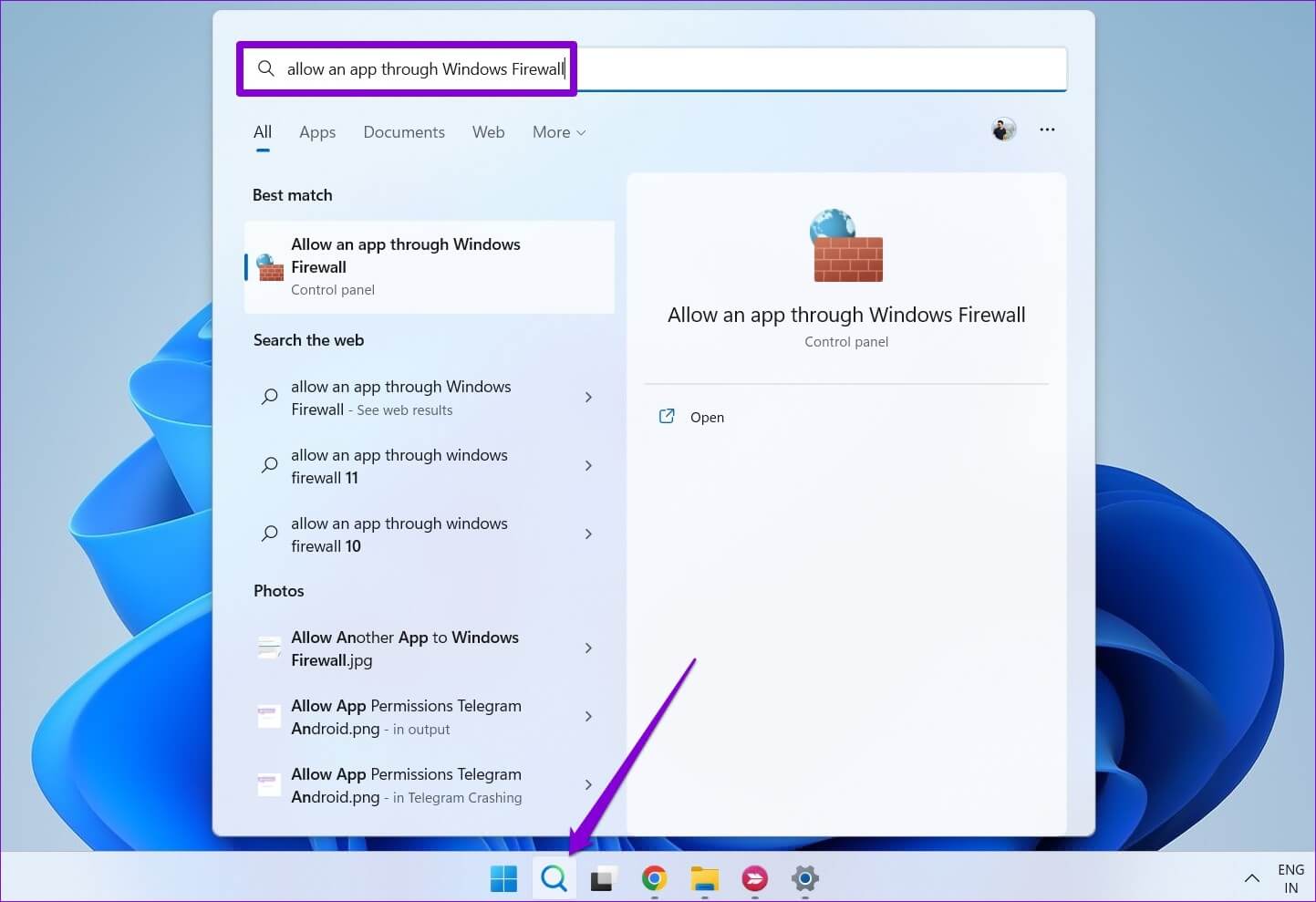
Trin 2: Klik på Knappen Skift indstillinger.
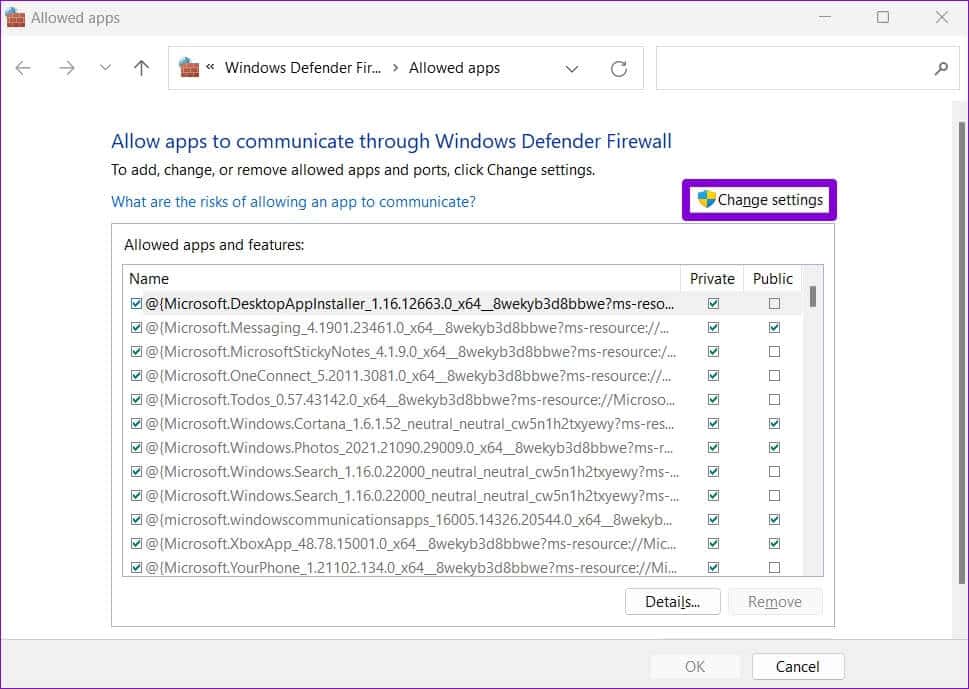
Trin 3: Rul ned for at vælge Applikationssted Dine og markér afkrydsningsfelterne private og offentlige for at Hvidliste. Klik derefter "OKAY".
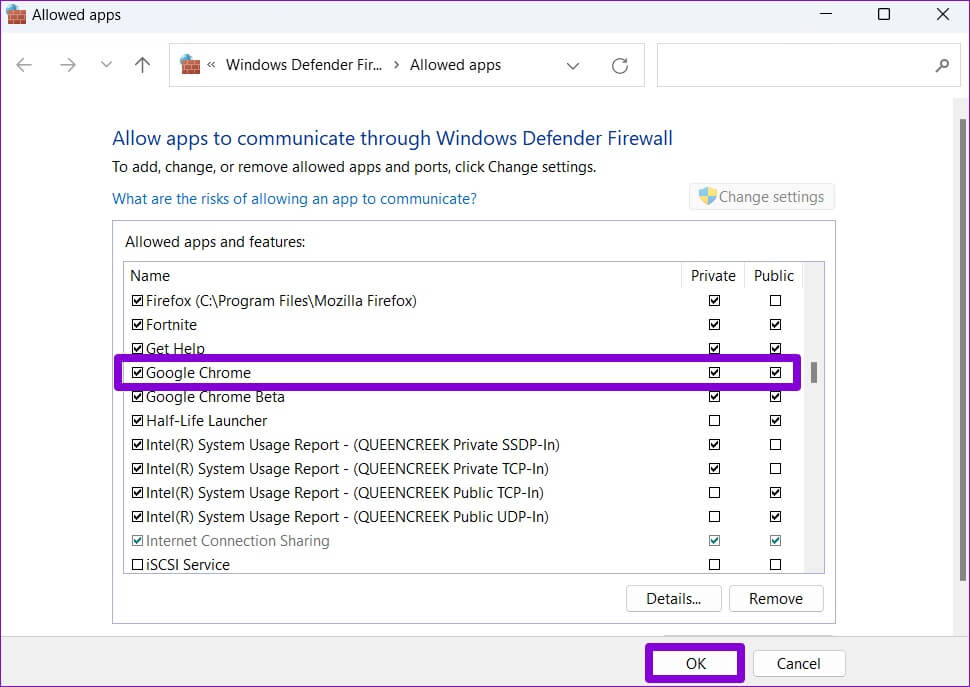
Det kan du også Tilføj flere applikationer og programmer til hvidlisten på samme måde. Hvis du ikke kan vælge Applikationssted أو et program I menuen skal du klikke på Tillad-knap For at tilføje endnu en app til listen.
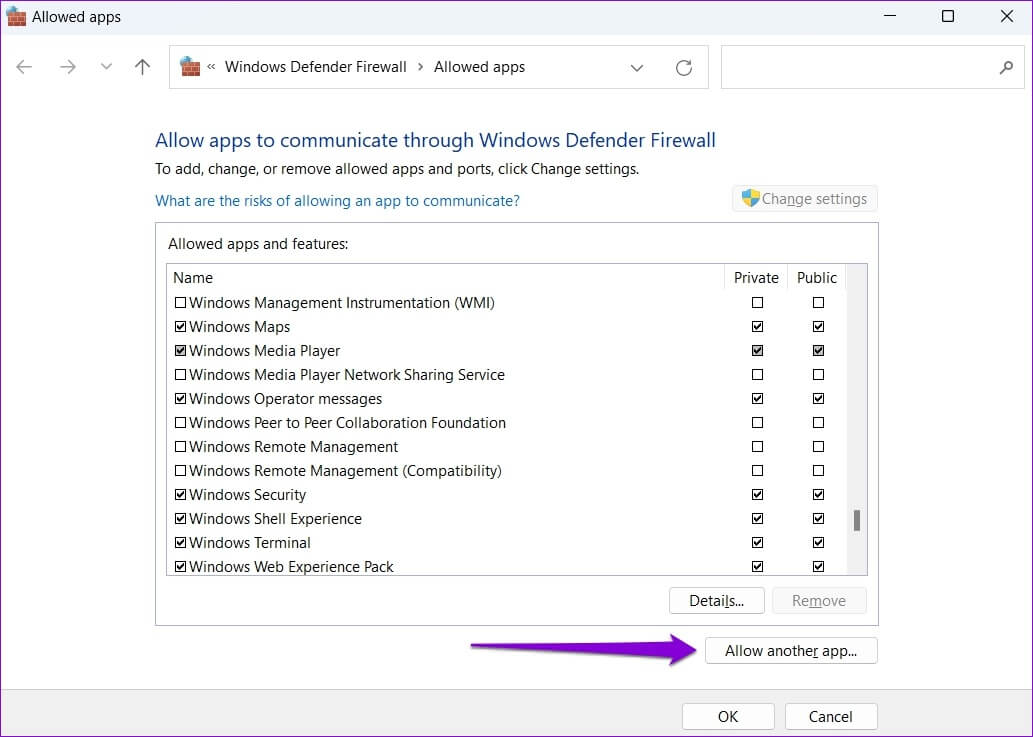
Når du har gennemført ovenstående trin, burde fejlen ikke længere vises, når du tilgår disse apps.
4. Scan for malware
Tilstedeværelsen af malware kan også forårsage, at meddelelsen "Windows Defender Firewall har blokeret nogle funktioner i denne app" vises på din computer. For at eliminere denne mulighed kan du køre en fuld systemscanning af din computer ved hjælp af Windows Sikkerhedsapplikation Eller et tredjeparts antivirusprogram.
5. Deaktiver VPN midlertidigt
Windows Defender Firewall kan blokere krypteret dataoverførsel via en VPN. Windows blokerer alle indgående og udgående forbindelser og viser denne fejl, når dette sker.
For at løse det kan du deaktivere VPN-forbindelse midlertidigt og prøv at bruge din app igen.

6. Nulstil Windows Defender Firewall
Eventuelle nylige ændringer af indstillingerne for Windows Defender Firewall kan blokere nogle af appens funktioner. I stedet for manuelt at gennemgå alle indstillingerne, bør du overveje at nulstille Windows Defender Firewall til standardindstillingerne. Sådan gør du.
Trin 1: Klik på Windows -tast + R at begynde HjælpeværktøjSkriv styring i dialogen og tryk på Enter.
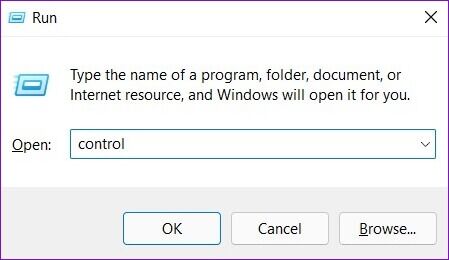
Trin 2: Brug rullemenuen ved siden af skærmen til at vælge Store eller små ikoner. Klik derefter Windows Defender Firewall.
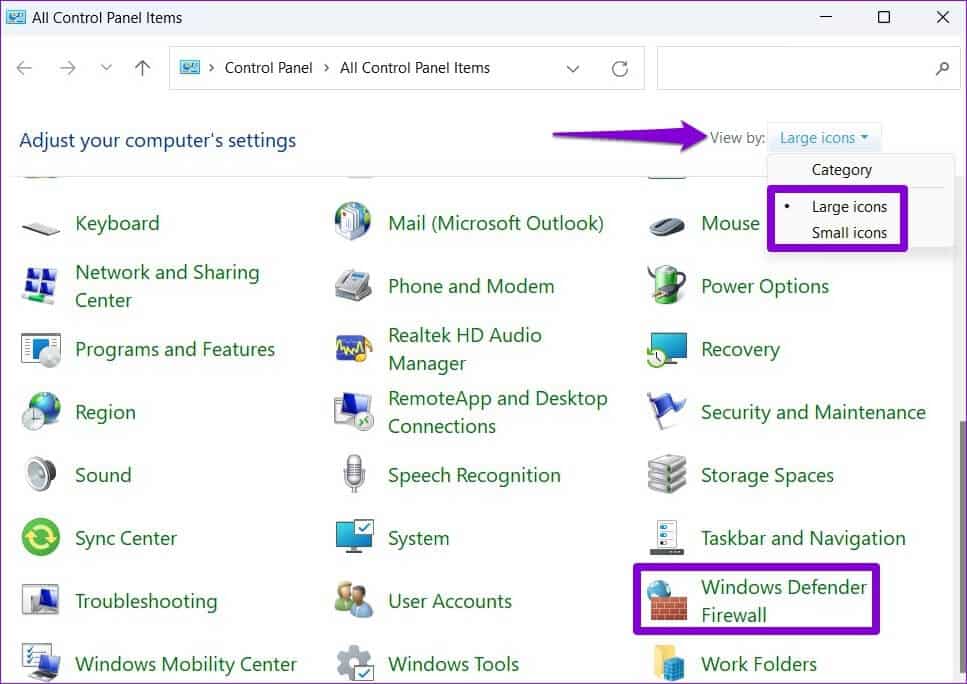
Trin 3: trykke på Gendan standardindstillingerne Fra venstre side.
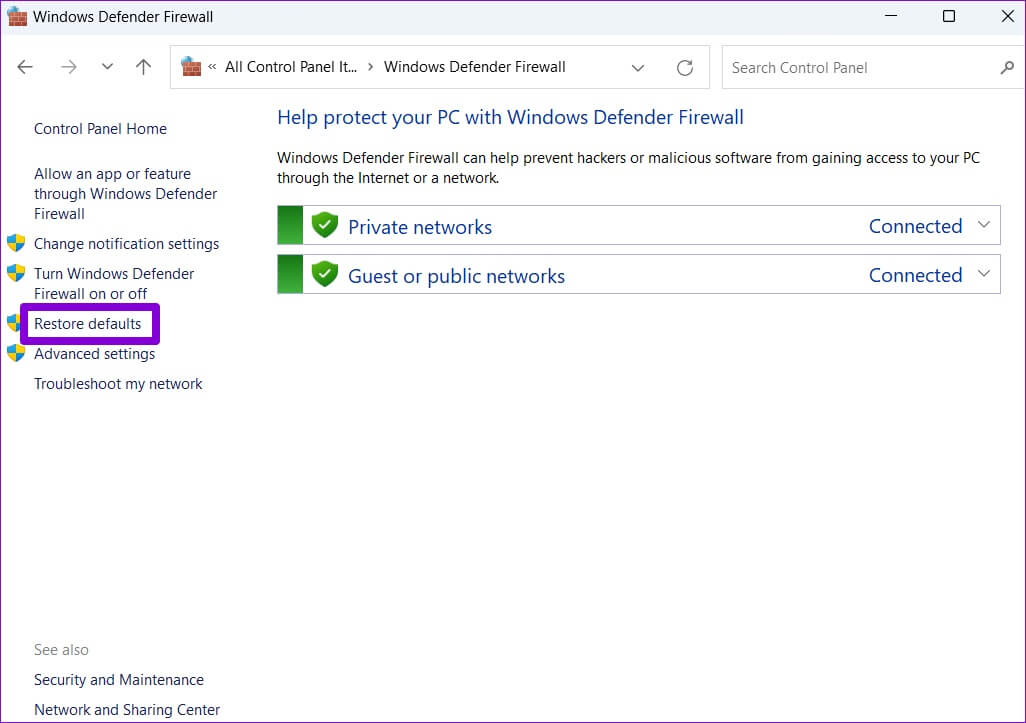
Trin 4: Klik på Knappen Gendan standard.

Trin 5: Akhtar نعم Efter anmodning.
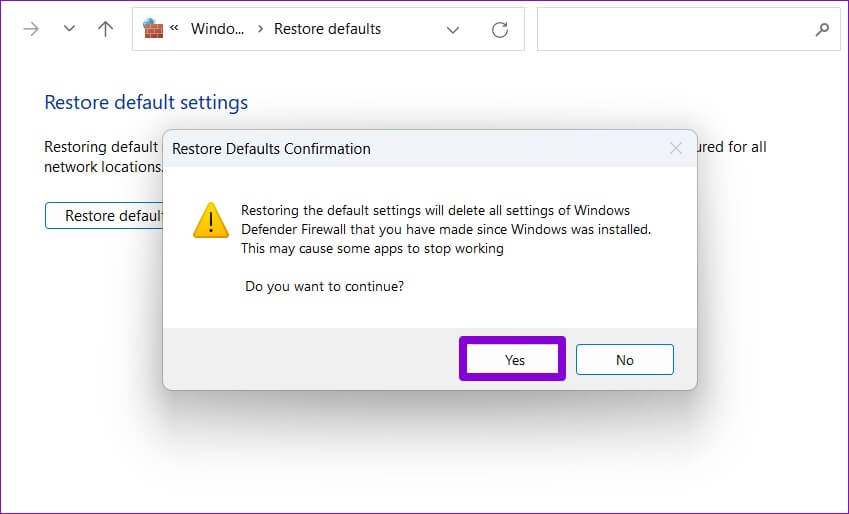
Når du har gennemført ovenstående trin, skal du kontrollere, om Windows Defender Firewall stadig blokerer nogle programfunktioner.
Forsvarere i aktion
Det er frustrerende, når Windows Defender Firewall blokerer bestemte funktioner i dine yndlingsapps. Dette er dog ikke en grund til at deaktivere Windows Defender Firewall på din pc. Prøv i stedet ovenstående løsninger for at rette fejlen "Windows Defender Firewall har blokeret nogle funktioner i denne app" på din Windows-pc. Som altid, lad os vide, hvilken løsning der virkede for dig i kommentarerne nedenfor.